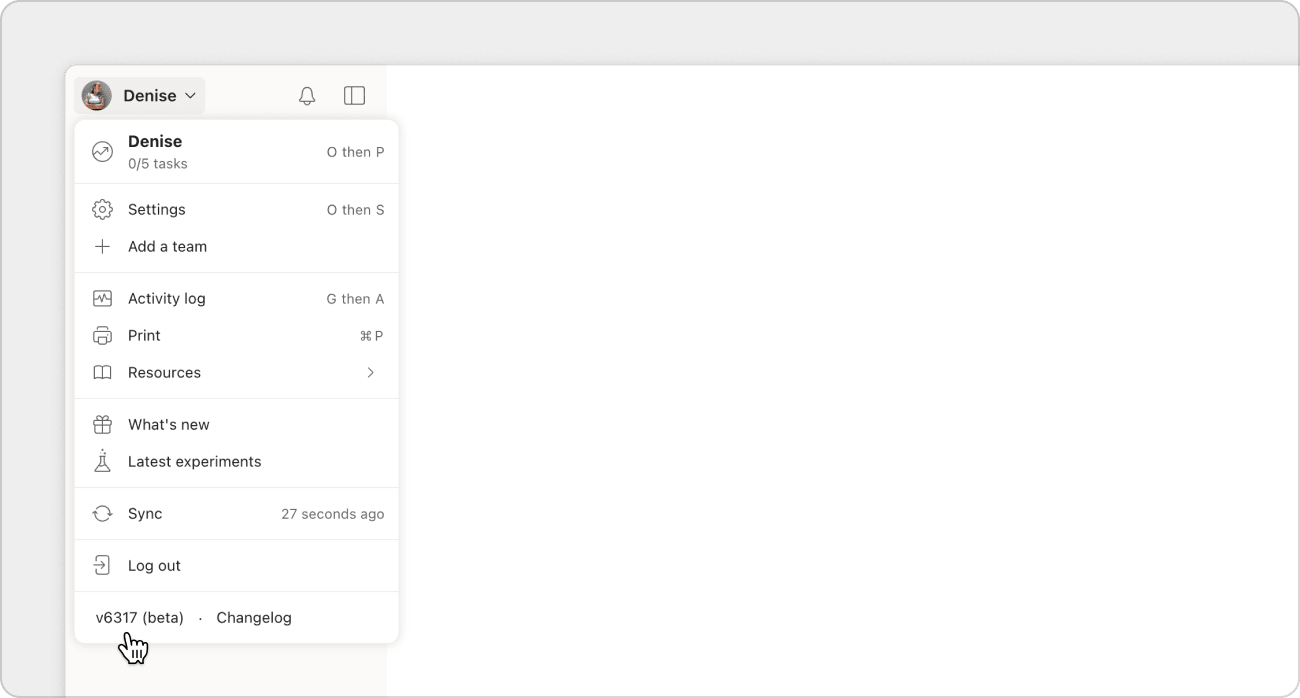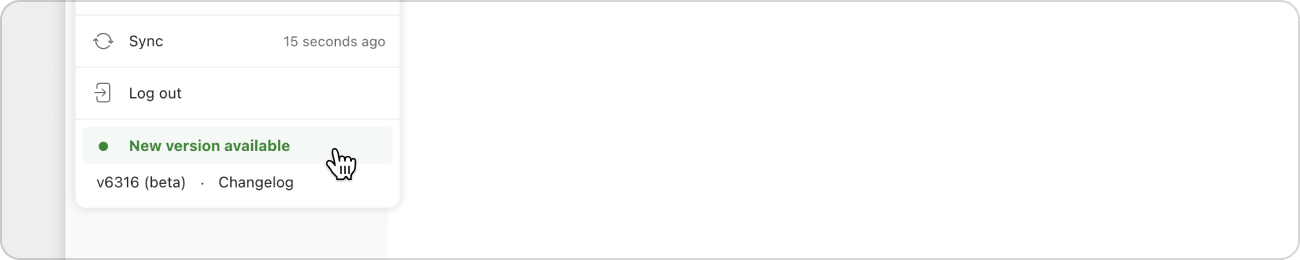Lançamos atualizações de versões com frequência para manter o aplicativo do Todoist funcionando sem maiores problemas. Estas atualizações incluem novos produtos ou recursos de segurança, melhorias e correções de erros.
Verifique o número da versão do seu aplicativo
Se você não sabe se está usando a versão mais recente do app, veja como verificar o número dele:
Abra o Todoist em um navegador e clique no seu avatar no canto superior esquerdo. O número da versão está listado na parte inferior do menu. Se você estiver usando uma versão desatualizada, o Todoist exibirá um aviso verde "Nova versão disponível" e um ícone laranja no seu avatar.
Atualize o aplicativo web do Todoist
Para atualizar o aplicativo web do Todoist:
- Faça login em sua conta em um navegador.
- Clique em seu avatar no canto superior esquerdo.
- Clique no aviso "Nova versão disponível", se houver um.
- Espere pela instalação da atualização e aguarde o carregamento do Todoist.
Nota
Ao atualizar o aplicativo web do Todoist, você precisará repetir os passos se estiver usando o Todoist para macOS ou para Windows.
Atualize o app desktop e móvel do Todoist
As atualizações nos aplicativos para desktop e dispositivos móveis podem incluir melhorias em notificações, widgets, segurança ou recursos como o atalho Adição rápida.
Se você baixou o Todoist para macOS no site, as atualizações são automaticamente baixadas em segundo plano e instaladas quando você sai do aplicativo. O app pode levar 10 segundos ou mais para instalar a atualização.
Se você precisar reinstalar manualmente o app para desktop:
- Saia do aplicativo do Todoist (⌘Q ou Command + Q).
- Arraste o aplicativo da pasta Aplicativos para a lixeira.
- Baixe a versão mais recente.
- Reinstale o aplicativo do Todoist.
- Faça login em sua conta do Todoist.
Se você baixou o Todoist para macOS na Mac App Store, siga estes passos para atualizar manualmente o aplicativo.
Obter ajuda
Se você estiver com problemas para atualizar o aplicativo web do Todoist, os aplicativos para desktop ou móveis para a versão mais recente, entre em contato conosco.